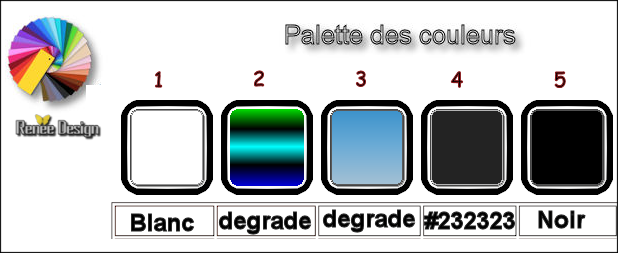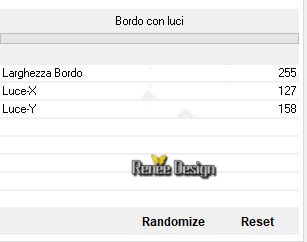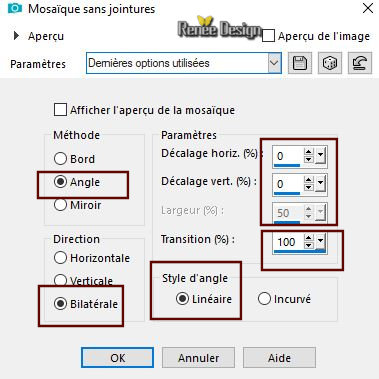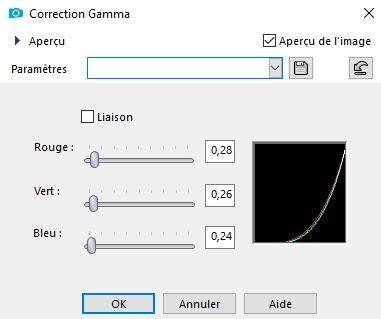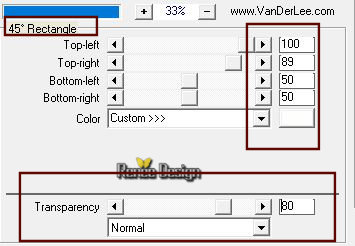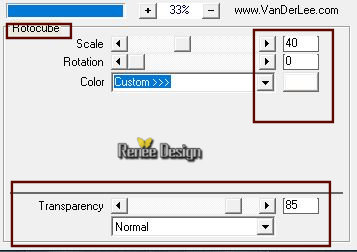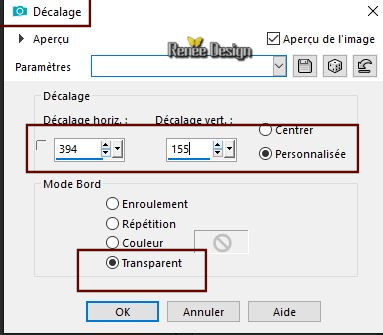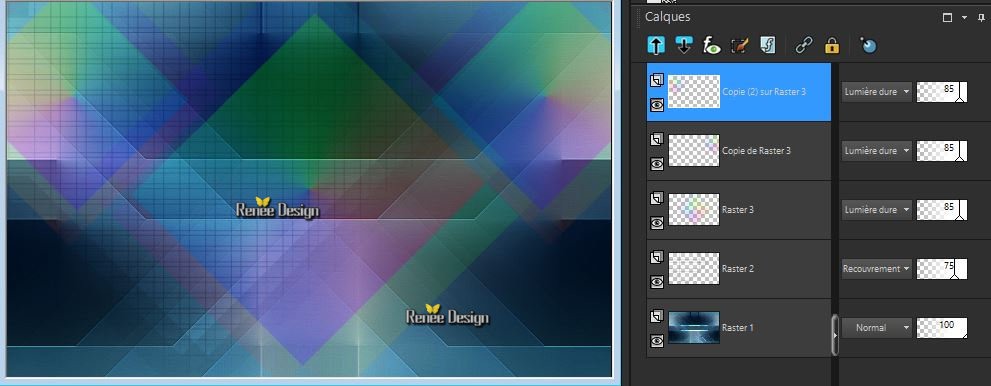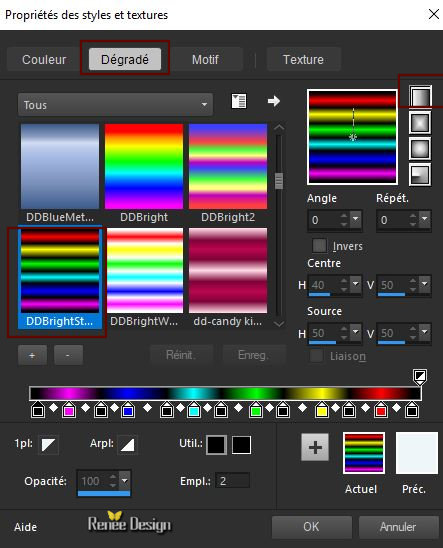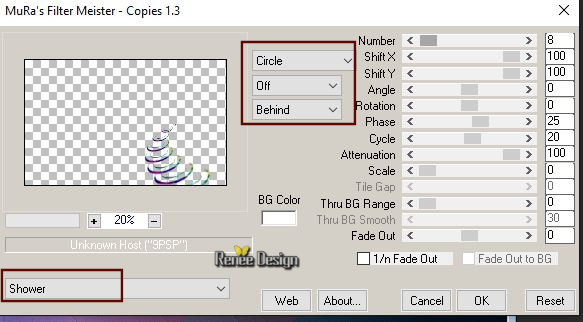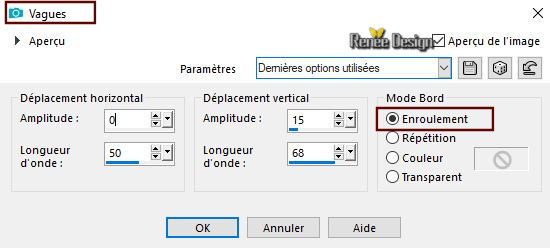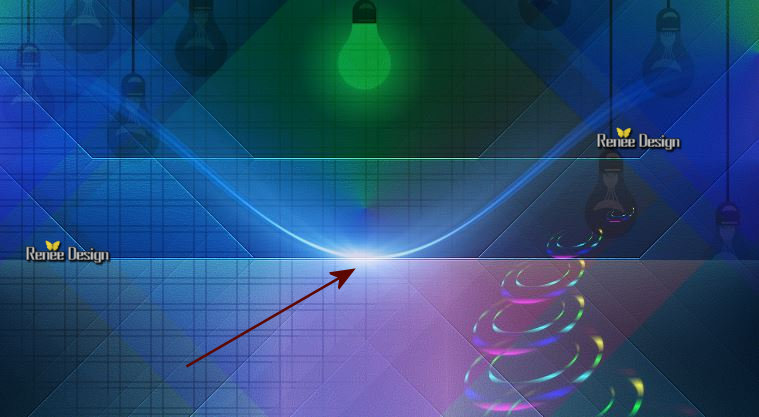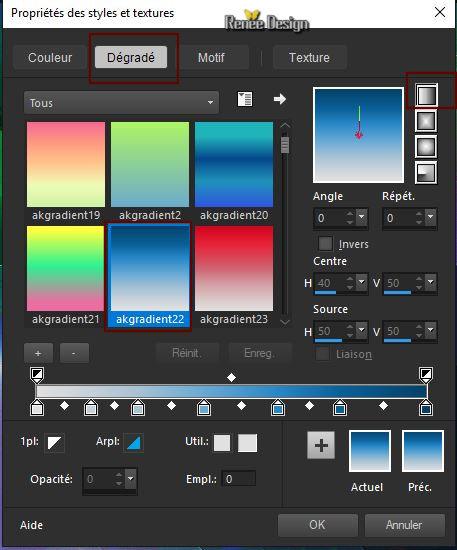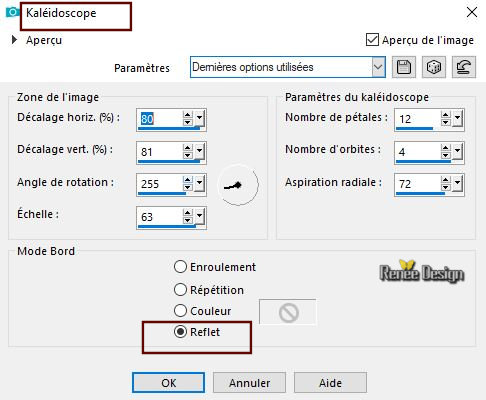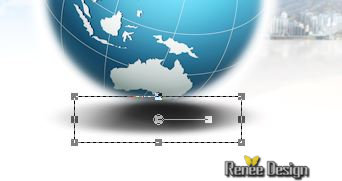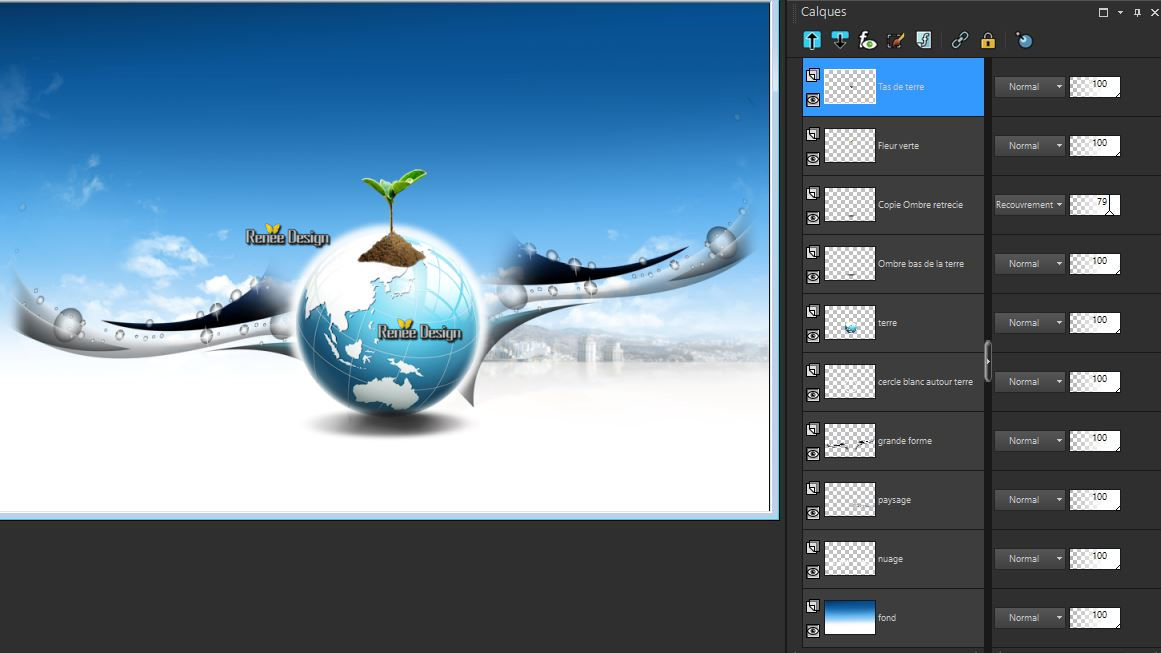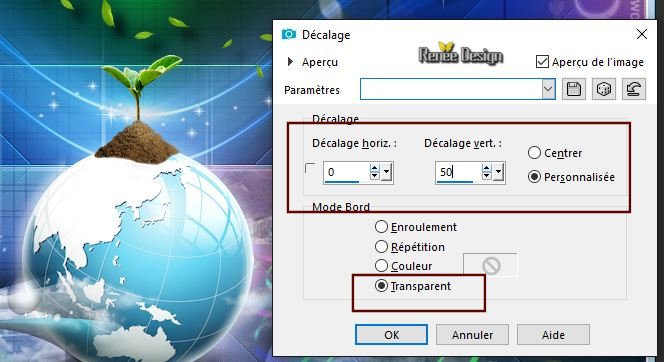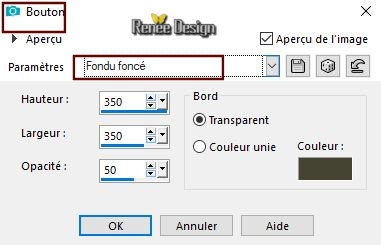|
Wir fangen die Lektion an.
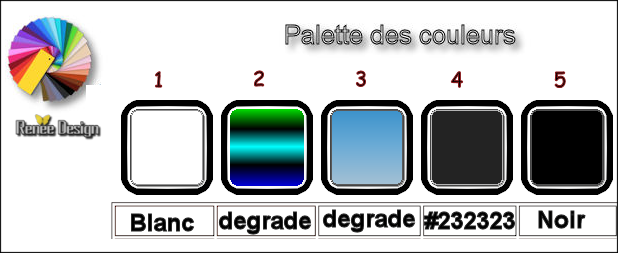
1. Öffne das HG-Bild : Fond ‘’Flo_bleu.jpg’’- Fenster Duplizieren !! Auf diesem Hintergrundbild werden wir arbeiten- Hintergrundebene umwandeln = Raster 1
2. Effekte- Plugins – Unlimited 2.0 - It@lian Editors Effect-
Bordo con luci
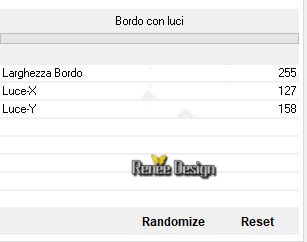
3. Effekte- Bildeffekte- Nahtloses Kacheln mit diesen Einstellungen
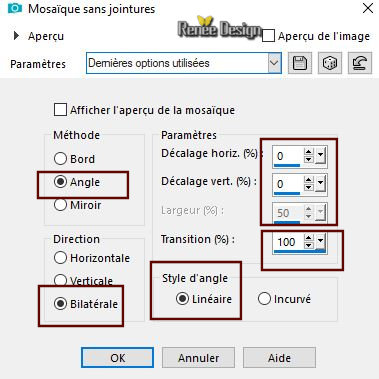
4. Effekte- Plugins – Unlimited 2.0 - It@lian Editors
Effect- Effetto Fantasma mit der Standardeinstellung: 41/41
5. Effekte- Kanteneffekte- Stark nachzeichnen
6. Gammakorrektur mit diesen Einstellungen-(Shift+ G)-Verbinden nicht aktiv
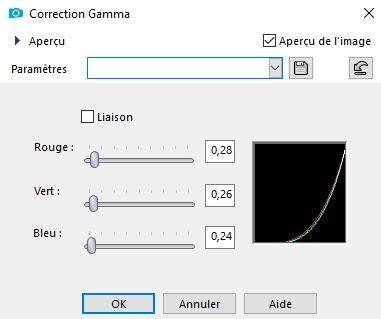
7. Ebenen- Neue Rasterebene
8. Effekte- Plugins – Vanderlee- Unplugged X
-45°Rectangle-Weiss
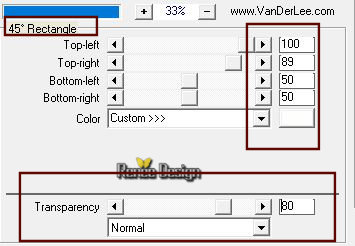
9. Effekte- Plugins – Unlimited – Toadies-
3D Grid: 11/7/18
10. Effekte- Plugins – Unlimited 2.0 - It@lian Editors Effect-
Effetto Fantasma auf 18/18
11. Ebenen-Eigenschaften: Stelle den Mischmodus der Ebene auf " Überzug " – Setze die Deckfähigkeit dieser Ebene auf
75%
12. Ebenen- Neue Rasterebene
13. Effekte-Plugins – Vanderlee - Unplugged
X-Rotocube- Farbe weiss
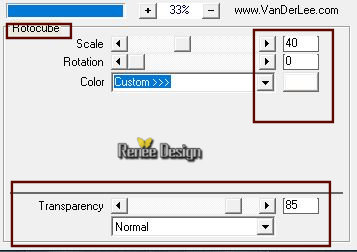
14. Effekte- Plugins - Toadies - What are you auf
20/20
15. Bild- Frei drehen 45° rechts
16. Effekte- Plugins – Unlimited 2.0 – Toadies - Living Sine
(circular) mit diesen Einstellungen 49/104/185/113
17. Ebenen-Eigenschaften: Stelle den Mischmodus der Ebene auf " Hartes Licht " – Setze die Deckfähigkeit dieser Ebene auf
85%
18. Ebenen- Duplizieren
19. Bild- Größe ändern mit 65 %
20. Effekte-Bildeffekte- Versatz mit diesen Einstellungen:
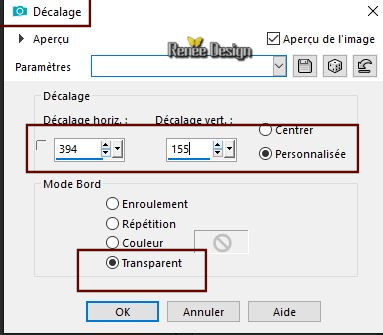
21. Ebenen- Duplizieren
22.Bild - Spiegeln - Horizontal Spiegeln ( Bild - Spiegeln in älteren PSP Versionen)
So sollte es nun sein- So sieht die Arbeit und die Ebenenpalette jetzt aus
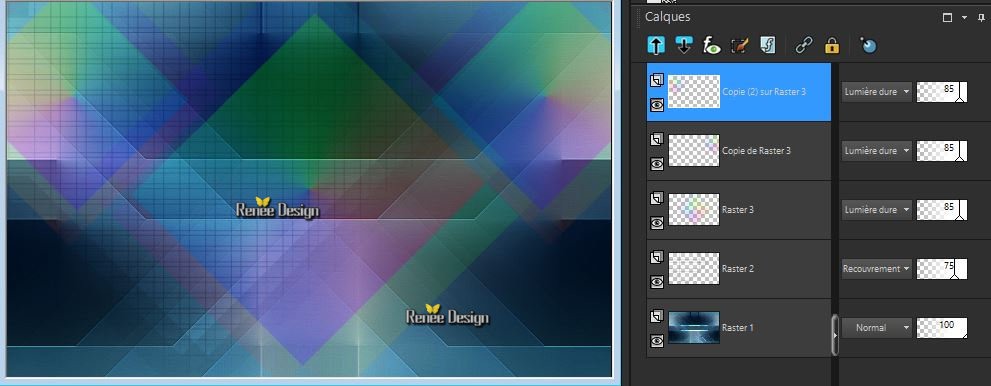
23.
Eigenschaften Vordergrund:Setzte den VG auf Farbverlauf und wähle: ‘’DDBrightStripe’’-Erstellen Sie ein Vordergrund- lineares Farbverlauf mit diesen Einstellungen
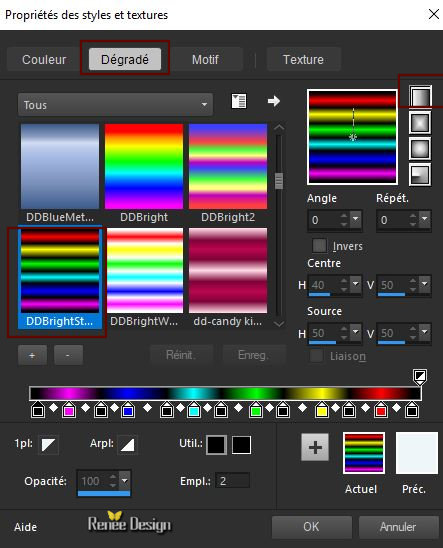
24. Ebenen- Neue Rasterebene
25. Auswahl- Auswahl laden/speichern - Auswahl laden aus Datei und wähle Auswahl:
‘’Flo_Bleu_1’’
26.
Aktiviere Farbverlaufswerkzeug  –Füllen sie die Auswahl mit dem Farbverlauf –Füllen sie die Auswahl mit dem Farbverlauf
Auswahl- Auswahl aufheben
27. Effekte- Plugins- Muras’s Meister –
Copies mit diesen Einstellungen
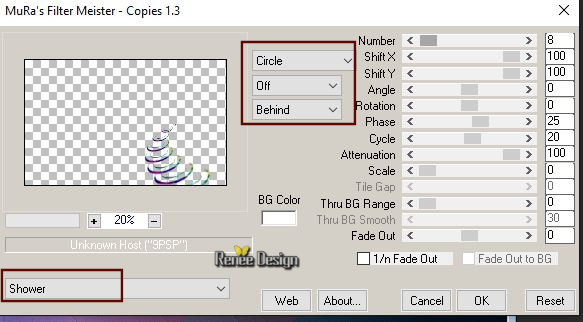
27a. Effekte- Kanteneffekte- Nachzeichnen
28. Öffne die Tube ‘’ Flo_bleu_image
1.png’’
-
Bearbeiten- Kopieren - Aktivieren Sie ihr Bild-Bearbeiten -Als neue Ebene einfügen
29. Effekte-Bildeffekte- Versatz mit diesen Einstellungen: H = 0 und V =
131
30. Ebenen-Eigenschaften: Stelle den Mischmodus der Ebene auf " Überzug " – Setze die Deckfähigkeit dieser Ebene auf
67%
31. Öffne die Tube ‘’ Flo_bleu_image
2.png’’
-
Bearbeiten- Kopieren - Aktivieren Sie ihr Bild-Bearbeiten -Als neue Ebene einfügen
32. Effekte- Verzerrungseffekte- Welle mit diesen Einstellungen
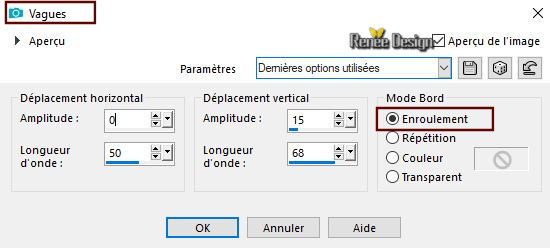
33.Ebenen-Eigenschaften: Stelle den Mischmodus der Ebene auf " Aufhellen " – Setze die Deckfähigkeit dieser Ebene auf 81%
-
Verschiebe sie es leicht wie im Screen zu sehen
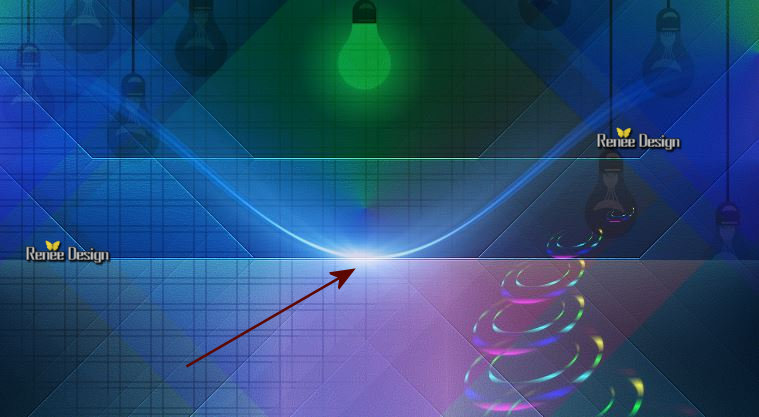
34. Ebenen- Neue Rasterebene
-
Eigenschaften Vordergrund:Setzte den VG auf Farbverlauf und wähle: ‘’ akgradient22.PspGradient
‘’Erstellen Sie ein Vordergrund- lineares Farbverlauf mit diesen Einstellungen
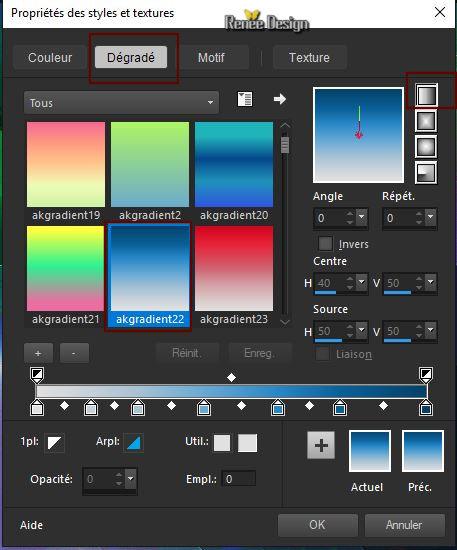
35. Auswahl- Auswahl laden/speichern - Auswahl laden aus Datei und wähle Auswahl:
‘’Flo_Bleu_2’’
36.
Aktiviere Farbverlaufswerkzeug  –Füllen sie die Auswahl mit dem Farbverlauf –Füllen sie die Auswahl mit dem Farbverlauf
Auswahl- Auswahl aufheben
37. Ebenen-Eigenschaften: Stelle den Mischmodus der Ebene auf " Hellere Farbe " – Setze die Deckfähigkeit dieser Ebene auf 75 %
38. Ebenen- Neue Rasterebene
39. Auswahl- Auswahl laden/speichern - Auswahl laden aus Datei und wähle Auswahl:
‘’Flo_Bleu_3’’
40.
Setze die HG-Farbe auf #ffffff-Aktiviere Farbverlaufswerkzeug  – Füllen sie die Auswahl mit #ffffff ( klicke 3 x ) – Füllen sie die Auswahl mit #ffffff ( klicke 3 x )
Auswahl- Auswahl aufheben
41. Effekte- Reflexionseffekte-Kaleidoskop mit diesen Einstellungen
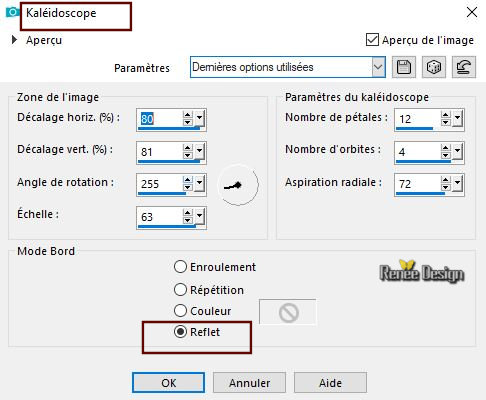
42. Effekte - 3D Effekte - Schlagschatten mit diesen Einstellungen: 2/2/100/2 Farbe weiss
43. Öffne die Tube ‘’ Renee_Flo_bleu_Femme.png’’
-
Bearbeiten- Kopieren - Aktivieren Sie ihr Bild-Bearbeiten -Als neue Ebene einfügen
- Verschiebungswerkzeug und schieben sie es in die linken untere Ecke
44. Ebenen- Duplizieren
45. Einstellen/Anpassen-Unschärfe- Gaußsche Unschärfe: Radius 15
46. Ebenen- Anordnen- Nach unten verschieben
- Ebenen-Eigenschaften: Stelle den Mischmodus der Ebene auf "Aufhellen "
- Aktiviere die oberste Ebene in der Ebenenpalette
47. Öffne die Tube ‘’ Flo_bleu_image3.png' Bearbeiten- Kopieren - Aktivieren Sie ihr Bild-Bearbeiten -Als neue Ebene einfügen
- Verschiebe sie es an ihren Platz (Schauen Sie das Gesamtbild an )
48. Öffne die Tube ‘’ Flo_bleu_image4.png’’
-
Bearbeiten- Kopieren - Aktivieren Sie ihr Bild-Bearbeiten -Als neue Ebene einfügen - Verschiebe sie es nach rechts - Stelle den Mischmodus der Ebene auf "Luminanz- Vorversion "
49. Ebenen- Neue Rasterebene
50. Auswahl- Auswahl laden/speichern - Auswahl laden aus Datei und wähle Auswahl:
‘’Flo_Bleu_4’’
51.
Aktiviere Farbverlaufswerkzeug  – Füllen sie die Auswahl mit #ffffff – Füllen sie die Auswahl mit #ffffff
Auswahl- Auswahl aufheben
-
Lege das Bild zur seite, nicht schließen wir brauchen sie später wieder
- Wir erstellen ein Tube
52. Öffne das HG-Bild : ‘’ Fond_bleu_construction’’
53.
Ebenen- Neue Rasterebene
54. Auswahl- Auswahl laden/speichern - Auswahl laden aus Datei und wähle Auswahl:
‘’Flo_Bleu_5’’
55.
Aktiviere Farbverlaufswerkzeug  – Füllen sie die Auswahl mit #ffffff (klicke ein paar Mal in die Auswahl (nach Bedarf) )
– Füllen sie die Auswahl mit #ffffff (klicke ein paar Mal in die Auswahl (nach Bedarf) )
Auswahl- Auswahl aufheben
56. Öffne die Tube ‘’ Flo_bleu_image5.png’’
-
Bearbeiten- Kopieren - Aktivieren Sie ihr Bild-Bearbeiten -Als neue Ebene einfügen
57. Effekte-Bildeffekte- Versatz mit diesen Einstellungen: H = 271 und V =
-167
58. Öffne die Tube ‘’ Flo_bleu_image6.png’’
-
Bearbeiten- Kopieren - Aktivieren Sie ihr Bild-Bearbeiten -Als neue Ebene einfügen
59. Effekte-Bildeffekte- Versatz mit diesen Einstellungen: H = 8 und V = -
85
60. Ebenen- Neue Rasterebene
61. Auswahl- Auswahl laden/speichern - Auswahl laden aus Datei und wähle Auswahl:
‘’Flo_Bleu_6’’
62.
Aktiviere Farbverlaufswerkzeug  –
Füllen sie die Auswahl mit #ffffff ( klicke 2 mal in die Auswahl ) –
Füllen sie die Auswahl mit #ffffff ( klicke 2 mal in die Auswahl )
63. Einstellen/Anpassen-Unschärfe- Gaußsche Unschärfe: Radius 4
Auswahl- Auswahl aufheben
-Ebenen- Anordnen- Nach unten verschieben
- Aktiviere die oberste Ebene in der Ebenenpalette
-
Ebenen- Neue Rasterebene
64. Auswahl- Auswahl laden/speichern - Auswahl laden aus Datei und wähle Auswahl:
‘’Flo_Bleu_7’’
65.
Setze die HG-Farbe auf # 232323-Aktiviere Farbverlaufswerkzeug  - Füllen sie die Auswahl mit #232323
- Füllen sie die Auswahl mit #232323
Auswahl- Auswahl aufheben
66. Ebenen- Duplizieren
67. Objektauswahlwerkzeug (K) drücken Sie es auf beiden Seiten etwas nach innen- Wie im Beispiel gezeigt
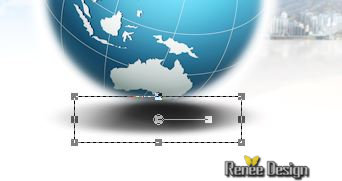
68. Ebenen-Eigenschaften: Stelle den Mischmodus der Ebene auf " Überzug " – Setze die Deckfähigkeit dieser Ebene auf 79%
69. Öffne die Tube ‘’ Flo_bleu_image7.png’’
-
Bearbeiten- Kopieren - Aktivieren Sie ihr Bild-Bearbeiten -Als neue Ebene einfügen / Verschiebe sie es an ihren Platz (Schauen Sie das Gesamtbild an )
70. Öffne die Tube ‘’ Flo_bleu_image8.png’’
- Bearbeiten- Kopieren - Aktivieren Sie ihr Bild-Bearbeiten -Als neue Ebene einfügen -Verschiebe sie es an ihren Platz (Schauen Sie das Gesamtbild an )
71. Öffne die Tube ‘’ Flo_bleu_image9’’
-
Bearbeiten- Kopieren - Aktivieren Sie ihr Bild-Bearbeiten -Als neue Ebene einfügen und verschiebe es an ihren Platz
72. Ebenen- Duplizieren-Stelle den Mischmodus auf "Aufhellen " ( nicht erforderlich)
- Schließen Sie nun die untere Ebene -(fond) =Raster 1 !!!!!! (Wir brauchen sie nicht mehr)
-
So sollte es nun sein- So sieht die Arbeit und die Ebenenpalette jetzt aus- Achtung: Sie können es jetzt noch verschieben
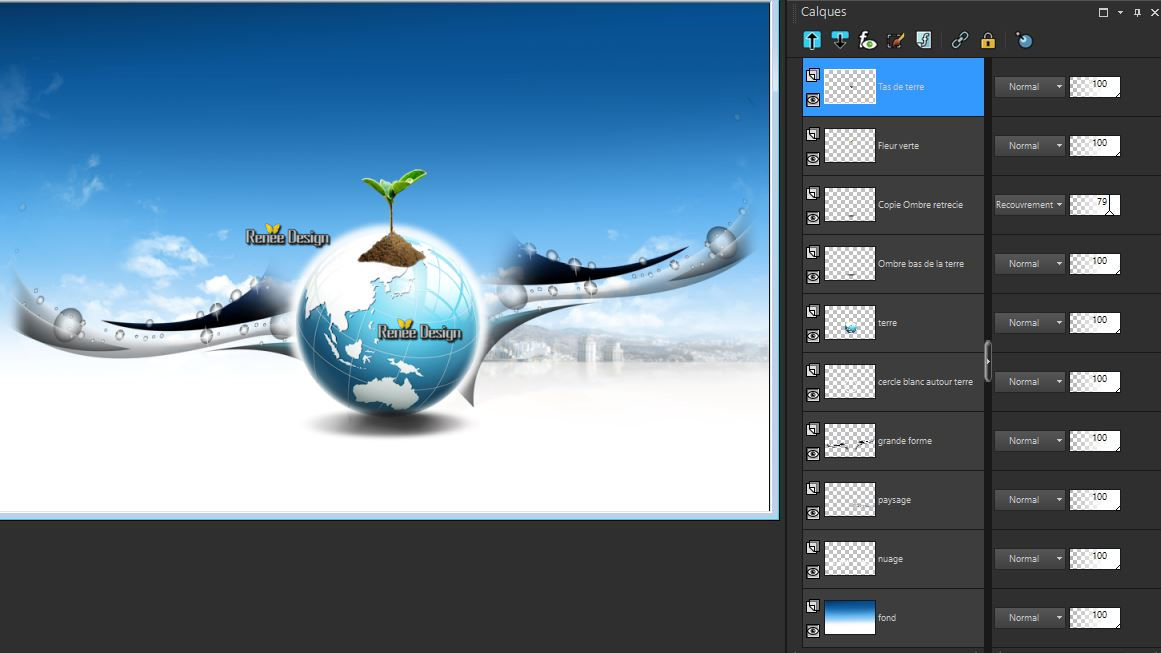
73. Ebenen- Zusammenführen- Sichtbare zusammenfassen-Bearbeiten- Kopieren - Nimm das Bild die du bei Schritt 51 zur Seite gestellt hast. Bearbeiten -Als neue Ebene einfügen
Oder .... Ebene für Ebene einfügen auf Ihrer Arbeit, um Farbeffekte zu vermeiden )
74. Öffne die Tube ‘’ Flo_bleu_image10.png’’
-
Bearbeiten- Kopieren - Aktivieren Sie ihr Bild-Bearbeiten -Als neue Ebene einfügen
- Verschiebe sie es an ihren Platz
- Aktiviere die Ebene von Raster 6 in der Ebenenpalette
75. Ebenen- Duplizieren
76. Effekte-Bildeffekte- Versatz mit diesen Einstellungen: H = 0 und V =
50
-
Um dieses Ergebnis zu erhalten, hängt es von der Platzierung der vorherigen Tube ab-Benutzen Sie die Einstellung der Verschiebung , falls notwendig (Schritt 76)
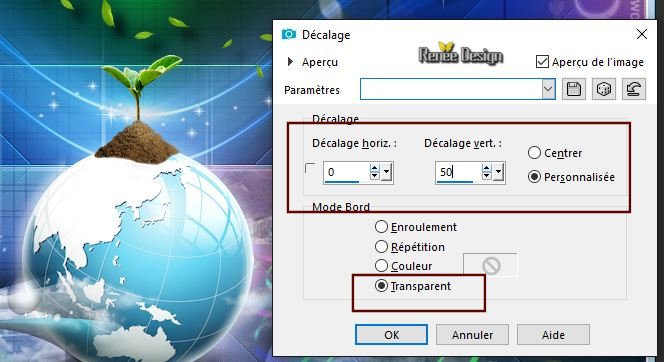
77. Bild - Rand hinzufügen mit 1 Pixel Farbe schwarz
78. Bild - Rand hinzufügen mit 35 Pixels Farbe #ffffff
79. Auswahl- Alle auswählen
80. Bild - Rand hinzufügen mit 15 Pixels Farbe #ffffff
-
Auswahl Umkehren
81. Aktiviere Farbverlaufswerkzeug  –Füllen sie die Auswahl mit dem VG-Farbverlauf ''
akgradient22.PspGradient'' –Füllen sie die Auswahl mit dem VG-Farbverlauf ''
akgradient22.PspGradient''
82. Effekte- 3 D Effekte- Knopf mit diesen Einstellungen
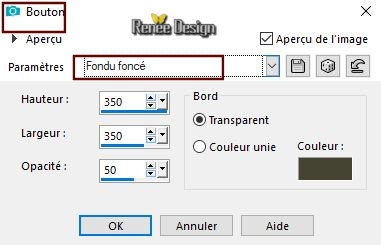
Auswahl- Auswahl aufheben
83. Bild - Rand hinzufügen mit 35 Pixels Farbe #ffffff
84. Öffne die Tube ‘’Flo_Bleu_texte’’ –Bearbeiten- Kopieren - Aktivieren Sie ihr Bild-Bearbeiten -Als neue Ebene einfügen
- Verschiebungswerkzeug und schieben sie es in die linken untere Ecke
85. Ebenen-Zusammenführen- Alle zusammenfassen
86. Bild- Größe ändern-Verkleinern mit 1005 Pixels Breite.
Speichern als JPG
Ich hoffe es hat Ihnen genau soviel Spaß gemacht wie mir es zu schreiben.
Renée
Diese Lektion wurde von Renée geschrieben am 10-10-2018
Ausgabe
in 2018
*
Jede Ähnlichkeit wie mit anderen Lektionen ist rein zufällig .
* Vergessen sie bitte unsere Übersetzer , Tubers und Skripteverfasser nicht und bedanken sie sich für ihre mühevolle Arbeit.
Danke schön
*
| 


 Übersetzungen
Übersetzungen 




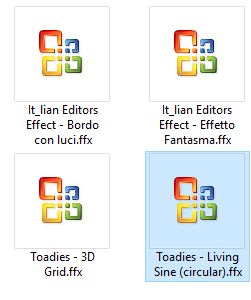
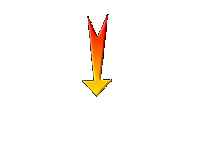

 Wenn Sie dieses Logo sehen dann müßen die Filter Importieren im Unlimited
Wenn Sie dieses Logo sehen dann müßen die Filter Importieren im Unlimited